Inserimento dati
From LimeSurvey Manual
Per aprire l'accesso al pannello di inserimento dati, accedi ad una delle impostazioni relative al sondaggio, seleziona la voce di menu Risposte e clicca sul pulsante Schermata inserimento dati.
Una volta effettuato l'accesso, un pannello di inserimento dati dovrebbe essere simile a questo:

Se si scorre verso il basso fino alla fine della pagina, è possibile selezionare due opzioni:
- Finalizza invio risposta:
- aggiunge una data di invio al record rendendolo disponibile come documento completo risposta durante la navigazione delle risposte o il calcolo delle statistiche
- contrassegnando il codice del token come utilizzato (se il sondaggio utilizza una partecipanti al sondaggio)
- Salva per ulteriore completamento da parte dell'utente del sondaggio: verrà visualizzato come una risposta salvata ma non inviata. Questa opzione viene utilizzata nel caso in cui desideri precompilare alcune delle risposte alle domande per il tuo rispondente e quindi consentirgli di compilare il resto del sondaggio. Le seguenti opzioni devono essere compilate:
- Identifier - deve essere univoco
- Password - la password che verrà utilizzata dal partecipante per "accedere" sul sondaggio per continuare a compilarlo
- Conferma password - ridigita la password sopra
- Email - l'email dove si trova l'URL del sondaggio da compilare inviato a
- Lingua iniziale - visualizzato solo se vengono utilizzate lingue aggiuntive.
Una volta salvato, il rispondente riceverà un'e-mail simile a questa:
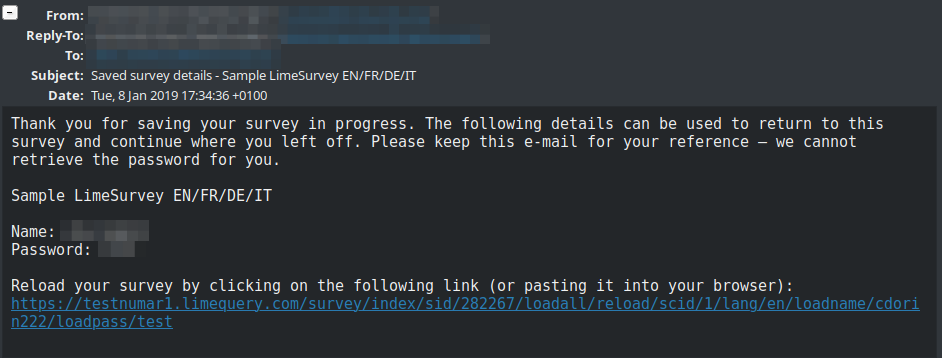
Per continuare a compilare il sondaggio, l'intervistato deve fare clic sul collegamento contenuto nell'e-mail. Quando vengono richieste le credenziali, è necessario utilizzare il nome e la password dell'e-mail.